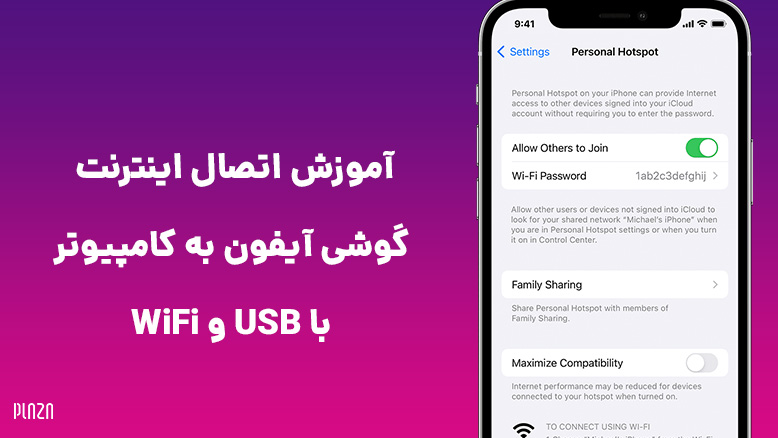با وصل كردن اينترنت ايفون به كامپيوتر، میتوان گوشی را به یک روتر تبدیل و اینترنت آن را با سایر دستگاهها از جمله لپتاپ یا تبلت و حتی دیگر گوشیها بهاشتراک گذاشت. در ادامه با آموزش وصل کردن و اشتراکگذاری دیتای آیفون، همراه پلازا باشید.
بیشتر لپتاپها و تبلتها، بهخصوص مدلهای ارزانتر، از اتصال LTE یا 5G پشتیبانی نمیکنند و تنها از طریق وایفای میتوانند به اینترنت متصل شوند؛ به همین خاطر اگر در جایی نیاز به اینترنت داشته باشید، مجبور هستید از شبکههای عمومی وایفای استفاده کنید ولی این شبکهها نیز همیشه امنیت خیلی بالایی ندارند و میتوانند دادههای شما را بهخطر بیاندازند. بهترین راه، اتصال اینترنت آیفون به کامپیوتر یا لپتاپ است. به این ترتیب میتوانید بدون هیچ نگرانی امنیتی با وصل کردن اینترنت ایفون به لپتاپ، با خیال راحت از اینترنت استفاده کنید.
فهرست مطالب
آموزش وصل كردن هات اسپات آيفون به كامپيوتر از طریق WiFi و بلوتوث
برای اتصال اینترنت گوشی آیفون به کامپیوتر از طریق وایفای ابتدا به Settings بروید و سپس گزینه Personal Hotspot را لمس کنید. در صورتی که گزینه Personal Hotspot را مشاهده نمیکنید، باید در این صفحه مسیر Cellular > Personal Hotspot را دنبال کنید.
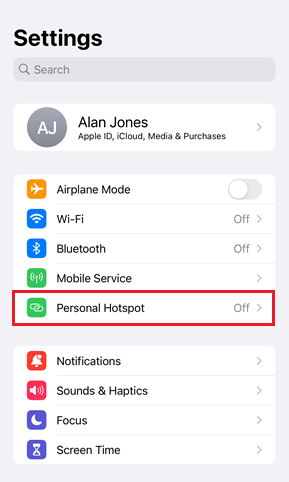
حالا در صفحه باز شده، گزینه Allow Others to Join را فعال کنید.
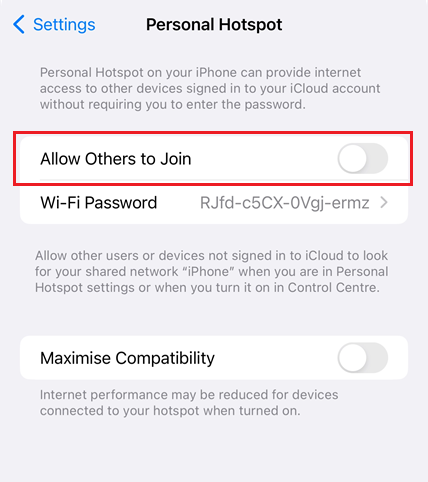
در اینجا اگر وایفای یا بلوتوث گوشی شما خاموش باشد، ممکن است آیفون از شما بخواهد آنها را روشن کنید. روی Turn on Wi-Fi and Bluethooth بزنید تا هردو روشن شوند.
در ادامه گزینه Wi-Fi Password را انتخاب و یک رمز عبور برای شبکه خود تعریف کنید؛ به این ترتیب هر دستگاهی که بخواهد به آیفون شما متصل شود، ابتدا باید این رمز عبور را وارد کند. علاوه بر این نام شبکه را هم باید به خاطر داشته باشید تا هنگامی که میخواهید لپتاپ را به آن متصل کنید، دچار اشتباه نشوید. حالا در لپتاپ خود وایفای یا بلوتوث را روشن کرده و نام آیفون خود را انتخاب و رمز عبور را وارد کنید.
اتصال اینترنت آیفون به کامپیوتر با کابل USB
برای اتصال اینترنت ایفون به لپ تاپ با کابل، ابتدا مطمئن شوید آخرین نسخه iTunes را در سیستم خود نصب کردهاید. در صورتی که از مک استفاده میکنید، نسخه آخر فایندر را باید نصب کنید. سپس بعد از روشن کردن هاتاسپات و دیتا، آیفون خود را از طریق کابل USB به لپتاپ یا کامپیوتر متصل کنید و مطمئن شوید آیتونز و یا فایندر دستگاه شما را شناسایی کرده است. اگر در گوشی با پیام ?Trust This Computer مواجه شدید، گزینه Trust را انتخاب کنید.
اگر آیفون شما توسط آیتونز شناسایی نشد، ابتدا مطمئن شوید گزینه Maximize Compatibility در تنظیمات هاتاسپات گوشی فعال است.
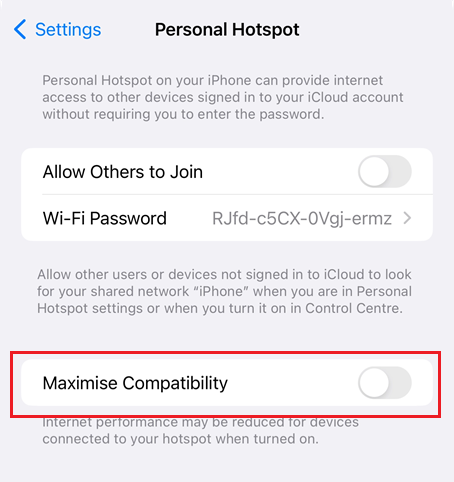
سپس از سلامت کابل USB اطمینان حاصل کنید. اگر کابل USB سالم بود، در ویندوز به Device Manager بروید و در بخش Other Devices بر روی iPhone راست کلیک و سپس Update Driver را انتخاب کنید تا ویندوز جدیدترین درایور مربوطه را دانلود کند.
مشکل اتصال اینترنت آیفون به کامپیوتر
ممکن است هنگام اتصال اینترنت گوشی آیفون به کامپیوتر از طریق وایفای با مشکلات مختلفی روبرو شوید که میتوانید با دنبال کردن روشهای زیر آنها را برطرف کنید.
۱. عدم نمایش گزینه Personal Hotspot
یکی از مشکلات رایجی که ممکن است هنگام فعال کردن هات اسپات به آن بر بخورید، عدم وجود گزینه Personal Hotspot در بخش تنظیمات است. برای حل این مشکل باید از Settings به قسمت Cellular رفته و گزینه Cellular Data Network را انتخاب کنید.
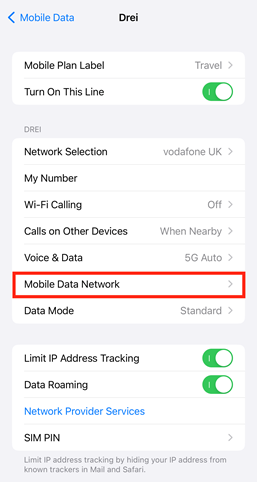
در این قسمت چندین کادر مختلف را مشاهده میکنید که یکی از آنها Cellular Data است که زیر آن گزینهای به نام APN وجود دارد. اگر تنظیمات اینترنت گوشی را از شرکت مخابراتی خود دریافت و نصب کرده باشید، در این قسمت نام نقطه دستیابی (Access Point Name) به شما نشان داده میشود. کافی است نامی که در این قسمت مشاهده میکنید را در پایین صفحه و در قسمت Personal Hotspot و در کادر APN این قسمت تایپ کنید.
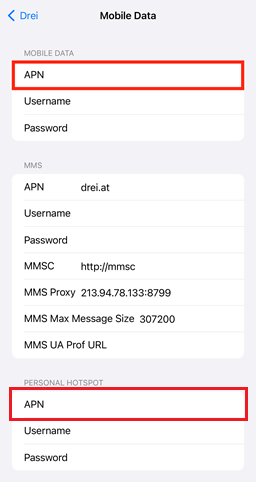
این نام برای کاربران اپراتورهای مختلف، متفاوت است:
- ایرانسل: mtnirancell
- همراه اول: mcinet
- رایتل: RighTel
اگر از سیمکارت شرکت دیگری استفاده میکنید باید نام نقطه دستیابی آن شرکت را از پشتیبانی آنها سوال کنید. پس از تکمیل این کادر باید گزینه Personal Hotspot را بتوانید مشاهده کنید.
۲. عدم نمایش هات اسپات گوشی در دیگر دستگاهها
اگر نام هات اسپات گوشی خود را نمیتوانید در لپتاپ یا تبلت مشاهده کنید، ابتدا ببینید هات اسپات شما قابل رویت است یا خیر. برای این کار انگشت خود را از بالا به پایین صفحه بکشید تا به بخش Control Center دسترسی پیدا کنید. انگشت خود را روی پنجره بالای سمت چپ نگه دارید تا میانبر Personal Hotspot برایتان نشان داده شود.

احتمال دارد که این گزینه به رنگ خاکستری باشد یا عبارت Not discoverable زیر آن نوشته شده باشد. آن را لمس کرده و مدتی صبر کنید تا به رنگ سبز دربیاید و عبارت Discoverable زیر آن نوشته شود. اکنون باید بتوانید نام هات اسپات را در لپتاپ خود ببینید.
۳. خاموش و روشن کردن آیفون
خاموش و روشن کردن گوشی تقریبا برای حل هر مشکلی، از جمله مشکل اتصال آیفون به کامپیوتر، میتواند راهگشا باشد. برای آن که این کار را با سرعت بیشتری انجام دهید، میتوانید گوشی را در حالت هواپیما قرار دهید. پس از اینکه این حالت را فعال کردید، ۱۰ ثانیه صبر کنید و سپس آن را غیرفعال کنید. علاوه بر این شاید بهتر باشد این کار را برای دستگاهی که میخواهید به آیفون متصل کنید نیز انجام دهید؛ چون ممکن است مشکل از آن دستگاه باشد و نه آیفون شما.
۴. ریست کردن تنظیمات شبکه
در آی او اس کاربران میتوانند با ریست کردن تنظیمات، گوشی را به تنظیمات کارخانه برگردانند تا هر مشکل نرمافزاری به خصوصی که با آن مواجه بودند از این طریق حل شود. اما به جای بازگرداندن تمامی تنظیمات به حالت کارخانه، میتوان تنها تنظیماتی که میخواهیم را ریست کنیم. در صورتی که هات اسپات آیفون شما کار نمیکند، میتوانید تنظیمات شبکه را حذف کنید. برای این کار به Settings > General > Transfer or Reset iPhone > Reset > Reset Network Settings بروید. پیش از ریست کردن تنظیمات شبکه باید رمز عبور آیفون خود را وارد کنید.

پس از وارد کردن رمز عبور، تمامی تنظیمات مربوط به وایفای و اینترنت همراه حذف خواهد شد و نام آیفون شما نیز به حالت پیشفرض برمیگردد. به این صورت میتوانید مطمئن شوید که ایراد از تنظیمات مربوط به شبکه نبوده است.
۵. خارج شدن از آی کلود
برخی کاربران خارج شدن از حساب آی کلود را برای حل مشکل اتصال اینترنت گوشی آیفون به کامپیوتر، موثر میدانند. دقیقا مشخص نیست که این کار چه ارتباطی با هات اسپات و حل مشکلات آن دارد، ولی اگر بقیه راه حلها فایده نداشت، این کار ارزش امتحان کردن را دارد.

برای خارج شدن از آی کلود به Settings رفته و بعد نام کاربری خود را انتخاب و سپس در پایین صفحه، گزینه Sign Out را لمس کنید.
۶. ریست کردن آیفون
اگر هیچکدام از روشهای بالا جواب نداد، آخرین راه حل ریست کردن آیفون است. به این ترتیب میتوانید اطمینان حاصل کنید که مشکلی که با آن مواجه هستید نرمافزاری نیست. با انجام این کار، تمام تنظیمات گوشی، بدون حذف اطلاعات ذخیره شده روی آن، به حالت کارخانه بازخواهند گشت. برای این کار میتوانید مسیر Settings > General > Transfer or Reset iPhone > Reset > Reset All Settings را دنبال کنید.

راهحل آخر اما، پاک کردن تمام دادههای روی آیفون به همراه تنظیمات است. البته حتما پیش از این کار از تمامی اطلاعاتی که روی گوشی خود دارید پشتیبان بگیرید تا آنها را از دست ندهید. برای انجام این کار به مسیر Settings > General > Transfer or Reset iPhone > Reset > Erase All Content and Settings بروید. سپس روی Continue بزنید و در پنجره آخر، رمز عبور گوشی را وارد کنید.
سوالات متداول
1. آیا میتوان اینترنت گوشی آیفون را از طریق WiFi به لپ تاپ متصل کرد؟
بله، وصل كردن اينترنت ايفون به كامپيوتر با وای فای، بهترین و آسانترین روش برای انجام این کار است. شما در هر دستگاهی که دارای ویژگی اتصال وایفای باشد، میتوانید از این روش استفاده کنید.
برای اتصال اینترنت گوشی آیفون به کامپیوتر با USB به چه برنامه ای نیاز داریم؟
برای متصل کردن اینترنت گوشی آیفون به لپ تاپ با کابل USB، باید نسخه آخر آیتونز را در ویندوز و فایندر را در مک نصب کرده باشید. سپس هاتاسپات را روشن و گوشی را از طریق کابل به کامپیوتر متصل کنید.
۳. نحوه فعال كردن هات اسپات در آيفون دو سیم کارت چگونه است؟
وصل كردن اينترنت ايفون به كامپيوتر در این حالت، درست مثل مدلهای تک سیم است با این تفاوت که باید مشخص کنید که میخواهید از کدام خط استفاده کنید. برای انجام این کار از تنظیمات به Cellular بروید و Cellular Data را انتخاب کنید. سپس خطی که میخواهید از دیتای آن برای اینترنت و هاتاسپات استفاده کنید را تیک بزنید.
سخن پایانی
در این مطلب با تمام روش های وصل كردن اينترنت ايفون به كامپيوتر و لپتاپ آشنا شدیم. روش اول یعنی وصل کردن از طریق اینترنت وایفای بسیار سادهتر از اتصال ایفون از طریق USB به لپتاپ است و میتواند در بسیاری از مواقع راهگشا باشد. در صورتی که هنگام وصل کردن اینترنت ایفون به لپتاپ یا کامپیوتر با مشکل یا سوالی مواجه شدید، در بخش نظرات همراه ما باشید.